Жесткий диск — очень важный компонент любого компьютера. Вместе с этим он чувствительный и восприимчивый к различным неполадкам. Так, битые сектора на поверхности могут привести к полному отказу работы и невозможности пользоваться ПК.
Всегда легче предупредить появление проблемы, чем бороться с ее последствиями. Поэтому каждому пользователю, желающему не допустить возможных неполадок, связанных с некорректной работой HDD, важно следить за наличием битых секторов.
Как проверить жесткий диск на битые сектора
Содержание: Как проверить жесткий диск на битые сектора
- Что такое обычные и битые сектора
- Откуда берутся битые сектора
- Признаки наличия плохих секторов
- Что делать, если появились битые сектора
- Способ 1: использование утилиты для диагностики состояния
- Способ 2: использование встроенной утилиты chkdsk
Что такое обычные и битые сектора
Сектора — это единицы хранения информации на жестком диске, на которые он делится на этапе производства. Со временем некоторые из них могут стать сбойными, недоступными для записи и чтения данных. Битые сектора или так называемые бэд-блоки (от англ. bad blocks) бывают физическими и логическими.
Как проверить жесткий диск и SSD на ошибки/битые сектора
Откуда берутся битые сектора
Физические бэд-блоки могут появиться в следующих случаях:
- Заводской брак;
- Механическое повреждение — падение, попадание внутрь воздуха и пыли;
- Сильная встряска или удар во время записи/чтения данных;
- Перегрев HDD.
Такие сектора, увы, восстановить нельзя, можно лишь только предотвратить их возникновение.
Логические плохие сектора появляются из-за программных ошибок, вызванных вирусами или резким отключением питания во время записи на жесткий диск. Каждый раз, когда HDD проверяется перед записью, в проблемные участки она не производится. При этом физически такие сектора являются полностью исправными, а значит, их можно восстановить.
Признаки наличия плохих секторов
Даже если пользователь не проверяет свой жесткий диск, битые сектора все равно дадут о себе знать:
- Подвисания системы особенно в моменты записи и чтения данных с винчестера;
- Внезапные перезагрузки и нестабильная работа ПК;
- Операционная система выдает различные ошибки;
- Заметное снижение скорости выполнения любых операций;
- Некоторые папки или файлы не открываются;
- Диск издает странные звуки (скрип, щелканье, постукивание и т.п.);
- Греется поверхность HDD.
На самом же деле признаков может быть больше, поэтому очень важно со всей внимательностью относиться к работе компьютера.
Что делать, если появились битые сектора
Если бэд-блоки появились в результате физического воздействия, такого как пыль и мусор внутри устройства, или неисправности элементов диска, то это очень опасно. В этом случае плохие сектора не только не удастся исправить, но и не получится предотвратить их дальнейшее появление при каждом обращении системы к данным, записанным на диск. Чтобы избежать полной потери файлов, пользователю необходимо сократить использование винчестера до минимума, как можно скорее переписать данные на новый HDD и заменить им старый в системном блоке.
Как проверить жесткий диск Бесплатная программа для диагностики
Разобраться с логическими плохими секторами будет гораздо проще. Сперва необходимо провести тестирование при помощи специальной программы, которая поможет узнать, существует ли такая проблема на вашем диске в принципе. Если она будет найдена, то остается запустить исправление ошибок и дождаться их устранения.
Способ 1: использование утилиты для диагностики состояния
Узнать, есть ли проблема с вашим HDD можно, используя специализированный софт. Простой, доступной и бесплатной является программа Crystal Disk Info . В ее функционале полная диагностика винчестера, в отчете которой вам нужно обращать внимание на 3 пункта:
- Переназначенные сектора;
- Нестабильные сектора;
- Неисправимые ошибки секторов.
Если состояние диска отмечено, как «Хорошо», и рядом с вышеперечисленными показателями горят синие лампочки, то можно не беспокоиться.
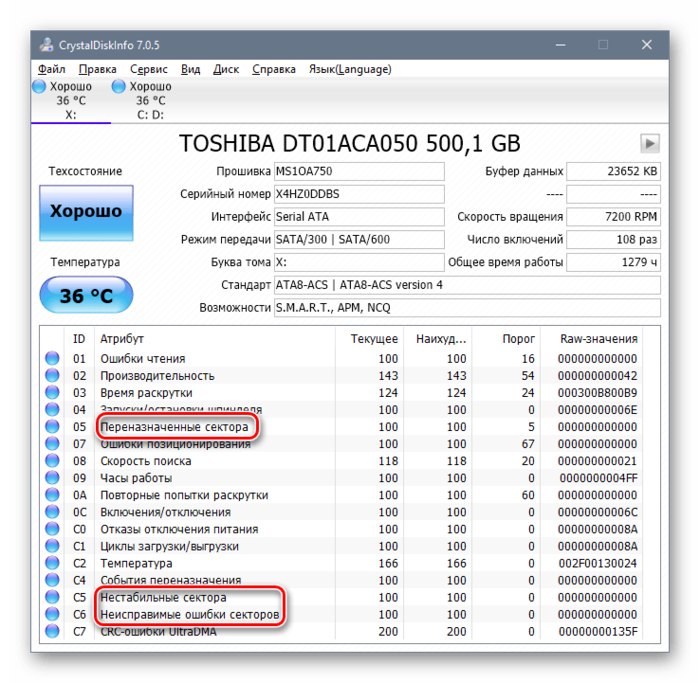
А вот состояние диска — «Тревога!» или «Плохое» с желтыми либо красными лампочками сигнализирует, что нужно как можно скорее позаботиться о создании резервной копии.
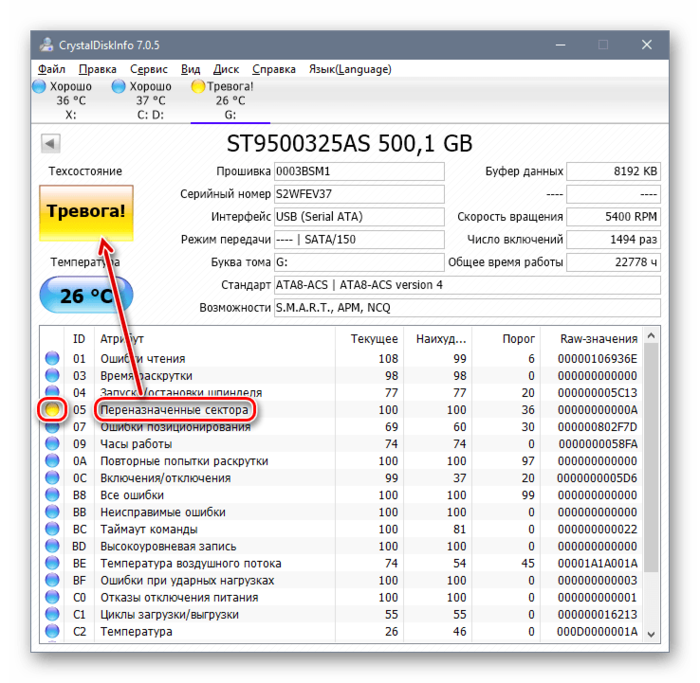
Вы также можете использовать другие утилиты для проверки. В статье по ссылке ниже подобраны 3 программы, в каждой из которых есть функция проверки bad-секторов. Выбирать конкретную утилиту стоит, исходя из своего опыта и знаний для ее безопасного использования.
Способ 2: использование встроенной утилиты chkdsk
В Windows уже встроена программа для проверки диска на бэд-блоки, которая справляется со своей задачей не хуже стороннего софта.
1. Зайдите в «Этот компьютер» («Мой компьютер» в Windows 7, «Компьютер» в Windows 8).
2. Выберите нужный диск, нажмите по нему правой кнопкой мыши и нажмите «Свойства».
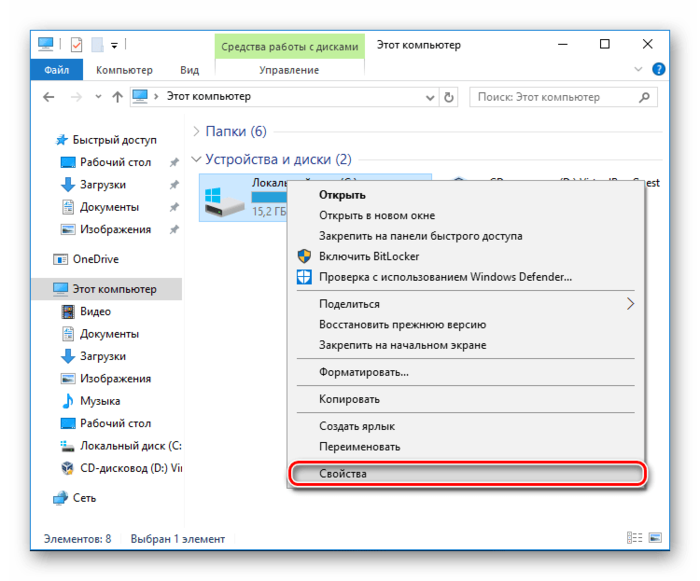
3. Переключитесь на вкладку «Сервис» и в блоке «Проверка на наличие ошибок» нажмите на кнопку
«Проверить».
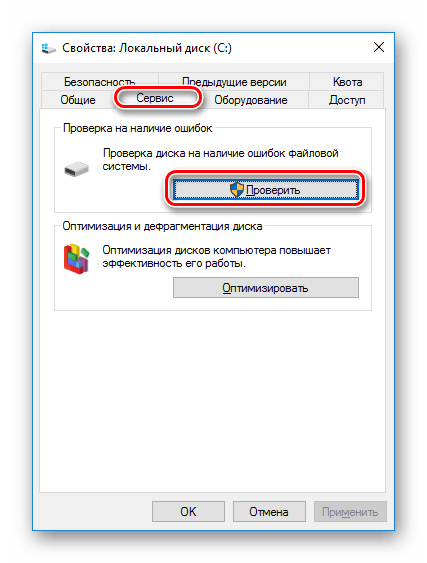
4. В Windows 8 и 10, скорее всего, появится уведомление о том, что диск не требует проверки. Если вы хотите запустить принудительное сканирование, нажмите на кнопку «Проверить диск».
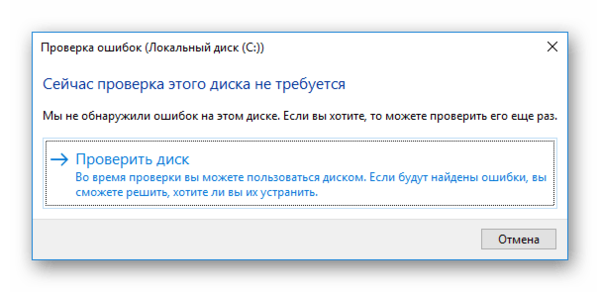
5. В Windows 7 откроется окно с двумя параметрами, с которых нужно снять галочки и нажать на кнопку «Запуск».
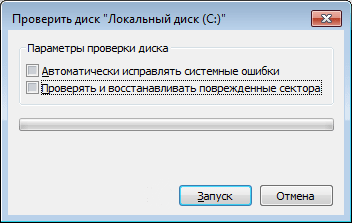
Теперь вы знаете, как можно проверять свой HDD на наличие проблем с секторами. Если в ходе проверки обнаружатся поврежденные участки, то как можно скорее сделайте резервные копии всех важных данных. Продлить службу винчестера можно, используя процедуру восстановления, ссылку на которую мы указали чуть выше.
Источник: upgrade-android.ru
Чем проверить жесткий диск на битые сектора
Жесткий диск — один из наиболее важных компонентов компьютера. Он хранит ценные данные, которые нужно защитить от повреждения, в том числе от битых секторов — небольших областей на диске, которые могут привести к потере информации или неисправности самого устройства. Как же проверить жесткий диск на наличие битых секторов, а также что делать, если они обнаружатся? Сегодня мы рассмотрим несколько популярных программ и методов, которые помогут вам диагностировать жесткий диск и своевременно обработать битые секторы.
Программы для проверки жесткого диска на битые сектора
Существует множество популярных программ для проверки жесткого диска на наличие битых секторов. Некоторые из них специально разработаны для этой цели, в то время как другие предоставляют общие инструменты для диагностики и ремонта дисковых ошибок. Вот несколько наиболее известных программ, которые вы можете использовать для проверки жесткого диска на битые сектора:
- Victoria
- MHDD
- HD Tune
- CrystalDiskInfo
- Hard Disk Sentinel
- WD Data Lifeguard Diagnostic
- Seagate SeaTools
Некоторые из этих программ доступны только для Windows, в то время как другие поддерживают MS-DOS или даже компакт-диски. У каждой программы есть свои особенности, но обычно все они представляют простой и понятный пользовательский интерфейс, который позволяет проверить диск и выявить любые проблемы.
Как проверить жесткий диск на битые сектора через BIOS
Запустить проверку диска на наличие битых секторов можно и через BIOS. Для этого вам нужно при включении компьютера нажать определенную клавишу — обычно это F2, F8 или Delete — чтобы войти в BIOS. Затем вы должны найти вкладку аппаратной диагностики или аналогичный раздел и выбрать соответствующий инструмент для проверки диска. Диагностика должна запуститься автоматически, и, если найдены ошибки, вы увидите соответствующее сообщение на экране.
Что делать с поврежденными секторами на жестком диске
Если жесткий диск содержит поврежденные секторы, необходимо их обработать, чтобы предотвратить дальнейшее развитие ошибок. Для этого можно воспользоваться стандартными инструментами Windows, которые позволяют проверить диск на наличие ошибок и их исправление. Вот как это сделать:
- Щелкните правой кнопкой мыши на жестком диске с поврежденными секторами и выберите пункт «Свойства».
- Перейдите на вкладку «Инструменты».
- В разделе «Проверка ошибок» нажмите «Проверить».
- Установите флажок «Сканировать и пытаться восстановить поврежденные сектора» и нажмите кнопку «Пуск».
В процессе проверки операционная система сканирует жесткий диск и пытается восстановить любые обнаруженные поврежденные сектора. Как правило, этот метод дает хорошие результаты, но не всегда может решить проблему полностью.
Как проверить SSD диск на битые сектора
Если у вас есть SSD диск, то вы не можете использовать те же инструменты, которые используются для HDD дисков. Это связано с тем, что технология SSD немного отличается от традиционных механических дисков. Вместо многократной записи и чтения информации в определенных областях диска устройства SSD используют электронный носитель, который работает на основе флеш-памяти. Проверка SSD дисков на битые сектора осуществляется при помощи приложений, которые поддерживают технологию SMART. Вот несколько программ, которые можно использовать для этой цели:
- Hard Disk Sentinel
- CrystalDiskInfo
Обе эти программы предоставляют детальные отчеты о состоянии дисков, а также позволяют запустить тесты чтения и записи, выполнить расширенную или краткую самодиагностику. При этом, у нового SSD отчет не должен содержать ошибок, а все сектора идентифицироваться, как исправные.
Как проверить диск с помощью chkdsk
CHKDSK — это встроенная команда Windows, которая позволяет проверить жесткий диск на наличие ошибок и исправить их. Вы можете использовать эту команду для проверки любого диска, в том числе системного. Чтобы это сделать, вам нужно выполнить следующие действия:
- Войдите в узел A с правами администратора.
- Выполните команду chkdsk /f на общем диске.
- Когда вам будет предложено запланировать запуск Chkdsk при следующем перезапуске компьютера, нажмите клавишу Y.
- В средстве «Устройства» в панели управления щелкните «Диск кластера», а затем нажмите кнопку «Запуск».
Данная команда позволяет сканировать жесткий диск на наличие битых секторов и исправлять их в процессе сканирования. Это достаточно быстрый и эффективный способ диагностики диска.
Какие полезные советы и выводы следует учесть
Проверка жесткого диска на наличие битых секторов — это важный этап в обслуживании компьютерной системы. Если вы заметили, что ваш жесткий диск работает медленнее, чем обычно, или в системе начали появляться ошибки чтения дисков, возможно, причина кроется в повреждении секторов. Чтобы избежать повреждения данных и потери информации, воспользуйтесь одной из вышеупомянутых программ или инструментов и проверьте свой жесткий диск на наличие битых секторов. Будьте готовы к тому, что процесс проверки может занять некоторое время, особенно если вы используете программу для полного сканирования жесткого диска. Тем не менее, вы не должны пренебрегать этим процессом, потому что это важное предупреждающее мероприятие, которое поможет сохранить ваши данные в условиях безопасности.
Как проверить жесткий диск на битые сектора через биос
Если вы хотите проверить жесткий диск на наличие битых секторов, вы можете воспользоваться функцией BIOS. Для этого необходимо при включении компьютера нажать F2, F8 или другую клавишу, которая появится на экране. Внутри меню BIOS можно найти средство для диагностики жесткого диска. Запустив его, можно проверить диск на наличие ошибок и битых секторов.
Обычно на экране появляются подсказки, которые помогут правильно выполнять процедуру проверки. После завершения проверки можно увидеть отчёт о состоянии диска. При обнаружении битых секторов, рекомендуется заменить жесткий диск, так как это может привести к нарушению работы операционной системы и потере важных данных.
Как можно провести диагностику жесткого диска
Чтобы проверить работоспособность жесткого диска, необходимо открыть папку «Этот компьютер» на рабочем столе компьютера. Затем нужно вызвать контекстное меню диска, который требуется проверить и выбрать пункт «Свойства». В открывшемся окне нужно перейти на вкладку «Сервис». В группе «Проверка на наличие ошибок» нужно нажать на кнопку «Проверить».
Далее откроется окно с предупреждением, что во время проверки может потребоваться некоторое время. После этого начнется диагностика жесткого диска, которая может занять до нескольких часов, в зависимости от размера диска и количества ошибок. В результате проверки будут выявлены и исправлены ошибки, которые могут влиять на работу компьютера и целостность хранящихся на жестком диске данных.
Как проверить жесткий диск на битые сектора через командную строку
Битые сектора на жестком диске — проверка диска и восстановление битых секторов программой Victoria
Что такое битые сектора на диске? Сначала вкратце рассмотрим организацию хранения информации на жестком диске.

Жесткий диск на самом деле как правило состоит из нескольких магнитных дисков. Над вращающимися дисками перемещаются считывающие магнитные головки. При записи головки намагничивают определенные участки диска, тем самым записываются нули и единицы — то есть информация. Информация записывается ни куда попало, а в строго определенные участки диска.
Диск разделен на дорожки, а они в свою очередь на сектора. В эти сектора и записывается информация.
В некоторых случаях информация из сектора на диске не может быть считана. Такой сектор называется битым. Причиной образования битых секторов может быть внезапное отключение питания во время операции записи жестким диском, удара во время работы, перегрев или физический износ и брак. Чаще всего битые сектора на жестком диске образуются в следствии первых двух причин.
Программа для проверки диска и восстановления битых секторов Victoria
Скачать программу Victoria
Лучшая программа для проверки диска на битые сектора и восстановления их. Загрузочная флешка с программой Victoria 3.52
Инструкция по созданию флешки с программой здесь
В этой статье я дам рекомендации как проверить диск на битые сектора и восстановить их. Я предлагаю использовать лучшую, на мой взгляд, программу для проверки и восстановления битых секторов Victoria .
Victoria — это бесплатная программа белорусского программиста Сергея Казанского для восстановления битых секторов и проверки жесткого диска. У этой программы есть и Windows -версия. Но я настоятельно рекомендую использовать DOS -версию для более надежной работы с жестким диском. Ниже будет приведена инструкция по работе именно с DOS версией Виктории.
Программа Виктория позволяет посмотреть SMART таблицу жесткого диска, просканировать поверхность диска на наличие битых и плохо читаемых секторов, восстановить битые сектора, выполнить полное стирание всех секторов на жестком диске (низкоуровневое форматирование). Итак, к делу!
Проверка диска на битые сектора
Прежде чем начать проверку и восстановление битых секторов жесткого диска необходимо провести подготовку. Необходимо должным образом настроить контроллер жесткого диска в биосе, чтобы программа смогла корректно работать с жестким диском.
Необходимо в биосе установить режим SATA контроллера в значение IDE . В режиме AHCI Victoria не сможет распознать жесткий диск и не сможет с ним работать.

Теперь можно загрузиться в DOS с помощью загрузочной флешки и запустить Викторию.
Прежде всего необходимо выбрать IDE -канал, с которым будем работать, то есть к которому подключен тестируемый жесткий диск.
Для этого нужно нажать клавишу «Р» ( латиница). В появившемся меню необходимо выбрать канал и нажать Enter . Если ваш диск подключен к порту SATA , то скорее всего нужно выбрать пункт Ext. PCI ATA/SATA . Если же ваш диск с разъемом IDE , то выбирайте порт, к которому он подключен.
В случае наличия правильно настроенного в биосе SATA контроллера на материнской плате (в режиме IDE ), программа выдаст список каналов. Необходимо ввести с клавиатуры номер канала, к которому подключен тестируемый диск. В нашем случае — это «3».
Вводим цифру «3» и нажимаем Enter . После того, как канал был выбран, необходимо инициализировать в программе жесткий диск. Для этого нажмите клавишу F2 . На экране появится служебная информация жесткого диска (его модель, объем и прочая информация). Если это произошло, то вы сделали все правильно и программа смогла подключиться к диску.
Теперь первым делом следует посмотреть SMART таблицу жесткого диска. Во многих случаях информация из нее может прояснить ситуацию даже без сканирования поверхности. Для просмотра SMART диска в Victoria 3.52 необходимо нажать клавишу F9 .
В таблице прежде всего нас интересуют два пункта: Reallocated sector count и Current pending sectors . Первый параметр показывает число перенесенных в резервную зону секторов (восстановленных или remap ), второй параметр показывает число подозрительных секторов, то есть которые жесткий диск по той или иной причине не смог прочитать.
Как видно на рисунке выше, число восстановленных секторов на данном диске очень большое (767). Это говорит о том, что на диске скорее всего имеются какие-то проблемы с поверхностью диска. Кроме того SMART показывает и наличие подозрительных секторов, что подтверждает версию о повреждении поверхности диска.
Такой диск возможно удастся восстановить, но использовать его в дальнейшем не стоит. Такое большое количество битых секторов говорит о том, что диск уже не надежный. Лучше заменить такой диск новым и клонировать информацию с дефектного диска на него. Но прежде в любом случае нужно попробовать восстановить поврежденные сектора на жестком диске.
Для возврата из SMART нажмите любую клавишу.
Восстановление битых секторов жесткого диска
Теперь рассмотрим вопрос, как восстановить битые сектора на диске. Исправление битых секторов на самом деле не представляет из себя ничего сложного. Для начала можно просто просканировать диск на битые сектора, но мы сразу включим функцию восстановления.
Сейчас следует немного сказать о самом механизме восстановления битых секторов или бэд-блоков. Нечитаемые сектора бывают двух видов.
В первом случае сектор не может прочитаться из-за несоответствия записанной в нем информации и контрольной суммы в конце сектора. Такая проблема может случиться, если во время процесса записи было внезапно отключено питание. То есть когда информация в секторе успела записаться, а контрольная сумма осталась старая. Такие битые сектора не являются по сути дефектными.
Просто в них записана противоречивая информация, которую не может распознать жесткий диск. Лечатся такие битые сектора стиранием информации в них и записью новых правильных контрольных сумм. После этого сектор становится для считывания и записи.
Во втором случае имеет место физическое повреждение сектора (размагничивание, царапина и т.д.). Такой дефект может возникнуть например из-за удара или перегрева жесткого диска во время работы. В этом случае процесс исправления битых секторов сложнее. На каждом диске имеется резервная неиспользуемая область.
То есть любой диск на самом деле имеет несколько больший объем, чем реально используется. Эта область служит для переадресации в нее нечитаемых секторов. В таблицу диска заносится новый физический адрес в резервной области для дефектного сектора. Логический адрес остается прежним.
То есть сектор как бы остается тот же, но реально он располагается уже в другом месте ( remap) . Такой подход конечно же снижает скорость чтения и записи в области диска с перенесенным сектором, так как магнитным головкам приходится перемещаться в конец диска (в резервную область) при доступе к переадресованному сектору. Но такой подход оправдывает себя при небольшом количестве переадресованных секторов и скорость обработки данных снижается незначительно.
Восстановление битых секторов с помощью программы Victoria 3.52
Теперь применим теорию на практике. Для вызова меню проверки диска нажмите клавишу F4 . В появившемся диалоговом окне переведите курсор на пункт выбора действий с нечитаемыми секторами и курсором на клавиатуре листая вправо или влево выберите пункт BB: Erase 256 sect , как показано на рисунке. Теперь нажмите Enter и запустится процесс сканирования поверхности диска на наличие бэд-блоков. Процесс довольно долгий. Если вы захотите прервать процесс сканирования, нажмите Esc на клавиатуре.
В случае обнаружения битого сектора, программа попытается его стереть ( erase) . Если сектор физически исправен, то эта попытка пройдет успешно. В секторе не останется информации, но его будет возможно использовать в дальнейшем. Не переживайте сильно за информацию. Если сектор не читается, то извлечь ее оттуда уже практически не удастся, так что стирая сектор, никакой дополнительной информации не теряется. Если же сектор не читается из-за физического дефекта диска, то попытка стереть нечитаемый сектор закончится неудачно и будет сообщено об ошибке (error) , как на рисунке ниже.

Даже если процесс стирания секторов заканчивается с ошибкой, рекомендую не останавливать сканирование, так как на диске могут быть битые сектора как первого, так и второго варианта. А если битый сектор можно восстановить стиранием, то лучше так и сделать, чем переносить его в резервную область (которая достаточно ограничена).

Если восстановить битые сектора стиранием не удалось, то следует попробовать выполнить перенос нечитаемых секторов в резервную область (ремэпинг). Нажмите клавишу F4 . На этот раз стрелками выберите пункт BB: Classic REMAP , как показано на рисунке. После этого нажмите Enter . Снова начнется процесс сканирования.
Но на этот раз при обнаружении битого сектора программа Виктория будет пытаться выполнить переадресацию и перенести бэд-блок в резервную область. На некоторых дисках резервная область очень мала, поэтому если в ней закончится место, попытка завершится неудачно. В нашем случай все прошло успешно (рисунок ниже).

Битые сектора на жестком диске восстановлены успешно. Теперь необходимо проверить файловую систему на наличие ошибок (например через ERD Commander утилитой chkdsk или загрузившись в Windows , если это возможно) либо отформатировать диск. После этого можно продолжить без проблем пользоваться жестким диском.
Советуем прочитать:
- Проверка жесткого диска на ошибки Windows 7 Windows XP
- Как восстановить битые сектора HDD
- Пять способов освободить место на жестком диске в Windows
- Загрузочная USB флешка с программой Victoria 3.52
- ТЕГИ
- Как восстановит битые сектора
- проверка диска Викторией
- проверка диска на бэды
- программа для проверки битых секторов
Источник: www.comp-web-pro.ru